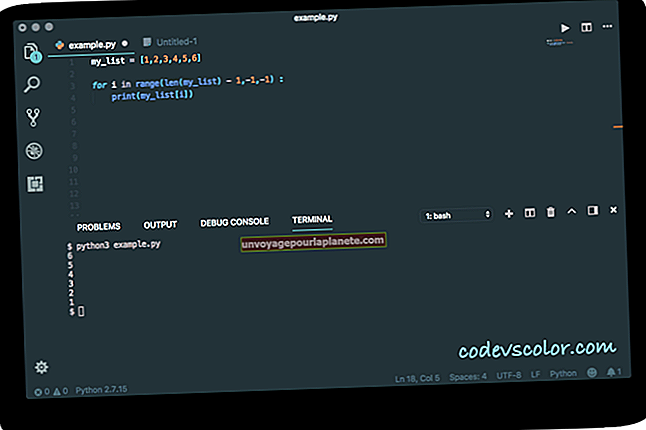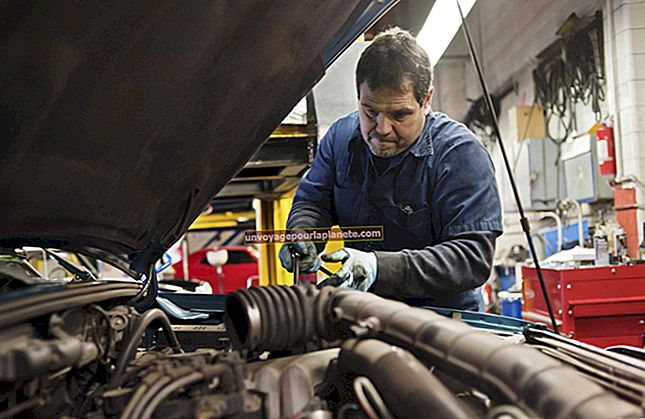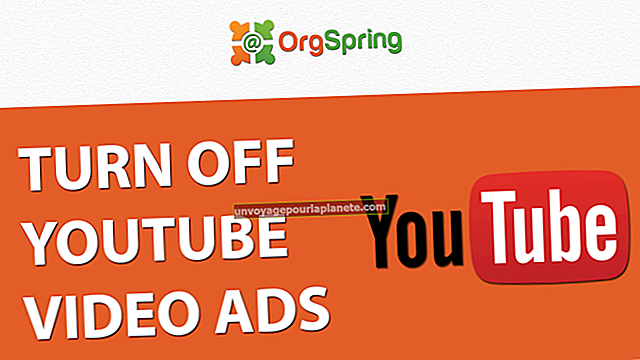உங்கள் ஸ்மார்ட்போன் உறையும்போது நீங்கள் என்ன செய்வீர்கள்?
ஸ்மார்ட்போன் செயலிழப்பு இருப்பதால், உங்கள் அலுவலகத்துடன் தொடர்பு கொள்ள முடியாவிட்டாலும் அல்லது ஒரு பணியை முடிக்க தேவையான மென்பொருளை அணுக முடியாவிட்டாலும், உங்கள் பணிப்பாய்வுகளிலிருந்து உங்களைத் துண்டிக்கிறது. இறுதி முடிவு உற்பத்தித்திறன் மற்றும் விரக்தியை இழக்கிறது. சில நேரங்களில் உறைந்த தொலைபேசியை தொலைபேசியை மீட்டமைப்பது போன்ற எளிமையான ஒன்றைச் செய்வதன் மூலம் "உறைந்து போகலாம்", ஆனால் மற்ற நேரங்களில் ஒரு முடக்கம் என்பது ஒரு பெரிய வன்பொருள் அல்லது மென்பொருள் சிக்கலின் முதல் அறிகுறிகளில் ஒன்றாகும். தவறாக செயல்படும் தொலைபேசியைக் கையாளும் போது குறிக்கோள் அறிகுறி மட்டுமல்ல, உடனடி சிக்கலை சரிசெய்வதாகும்.
மின் தடை
மற்ற அனைத்தும் தோல்வியுற்றால், ஸ்மார்ட்போனை அணைத்து, சில வினாடிகள் காத்திருந்து மீண்டும் இயக்கவும். நீங்கள் பதிலளிக்காத பயன்பாடு அல்லது அடைபட்ட நினைவகத்துடன் கையாளுகிறீர்கள் என்றால் இது சிறப்பாக செயல்படும். Android தொலைபேசியில், உங்கள் தொலைபேசியை இயக்கும் விருப்பத்தைக் காணும் வரை ஆற்றல் பொத்தானை அழுத்திப் பிடிக்கவும். ஐபோனில், தொலைபேசியை அணைக்க சிவப்பு ஸ்லைடரைக் காணும் வரை ஆற்றல் பொத்தானை அழுத்திப் பிடிக்கவும்.
பேட்டரியை அகற்று
உங்கள் ஸ்மார்ட்போன் உறைந்திருந்தால், அதை அணைக்கக்கூட முடியாது, அடுத்த கட்டமாக தொலைபேசியை முழுவதுமாக இயக்கும் பேட்டரியை அகற்ற வேண்டும். பெரும்பாலான ஸ்மார்ட்போன்களுக்கு, இது பின் அட்டையை அகற்றி பேட்டரியை வெளியேற்றுவதை உள்ளடக்குகிறது. நீங்கள் ஐபோனைப் பயன்படுத்துகிறீர்கள் என்றால், இந்த வகையான முரட்டுத்தனமான சக்தியைக் குறைக்க எளிதான அணுகல் இல்லை. அதற்கு பதிலாக, நீங்கள் சக்தி மற்றும் முகப்பு பொத்தான்களை குறைந்தது 10 வினாடிகள் அல்லது ஆப்பிள் லோகோ திரையில் தோன்றும் வரை வைத்திருக்க வேண்டும். தொலைபேசி உறைவதற்கு முன்பு உங்கள் பேட்டரி குறைவாக இருந்தால், நீங்கள் மீண்டும் தொலைபேசியை இயக்குவதற்கு முன்பு அதை முழுமையாக ரீசார்ஜ் செய்யுங்கள்.
சிக்கலை அடையாளம் காணவும்
நீங்கள் அடிக்கடி விபத்துக்களால் பாதிக்கப்படுகிறீர்களா? நீங்கள் கவனிக்க வேண்டிய ஒரு சிக்கல் இருக்கலாம். இயக்க முறைமையின் மிக சமீபத்திய பதிப்பை நீங்கள் இயக்கவில்லை என்றால், அதைப் புதுப்பிக்கவும் - இது பெரும்பாலும் சிக்கல்களையும் பாதிப்புகளையும் சரிசெய்கிறது. நீங்கள் சமீபத்தில் ஒரு பயன்பாட்டை நிறுவியிருந்தால், சில பிழை அல்லது பொருந்தாத தன்மை சிக்கலாக இருக்கலாம்; அப்படியானால், பயன்பாட்டை அகற்றுவது சிக்கலை சரிசெய்யக்கூடும். பயன்பாடு உங்களுக்கு வேலை தேவைப்பட்டால், சிக்கலைப் பற்றி விவாதிக்க உங்கள் தகவல் தொழில்நுட்பத் துறையைத் தொடர்பு கொள்ளுங்கள். உங்கள் தொலைபேசியின் நினைவகம் நிரம்பியிருந்தால், இடத்தை அதிகரிக்கத் தேவையில்லாத கோப்புகள் அல்லது பயன்பாடுகளை அகற்றவும். உங்கள் தொலைபேசி வயதாகும்போது, சிக்கல்களை அடையாளம் காண்பது கடினமாக இருக்கும் என்பதை நினைவில் கொள்ளுங்கள்; வன்பொருள் களைந்து போகத் தொடங்கும் போது, தொலைபேசியை மாற்ற வேண்டும். உங்கள் வணிக தொலைபேசியில் நேரம் வரும் என்று நீங்கள் நினைத்தால், உங்கள் முதலாளி அல்லது குடியுரிமை தொழில்நுட்ப நிபுணருக்கு தெரியப்படுத்துங்கள், எனவே தொடர்புடைய பணி தரவை காப்புப் பிரதி எடுக்கவும், முக்கியமான தகவல்களை அகற்றவும் பொருத்தமான நடவடிக்கைகள் எடுக்கப்படலாம்.
தொலைபேசியை அழிக்கவும்
மற்ற அனைத்தும் தோல்வியுற்றால், உங்கள் தொலைபேசியை அதன் தொழிற்சாலை அமைப்புகளுக்கு மீட்டெடுக்க முயற்சி செய்யலாம், மேலும் புதியதாகத் தொடங்கலாம். Android ஸ்மார்ட்போனுக்கு, அமைப்புகள் திரைக்குச் சென்று "தனியுரிமை" க்குச் செல்லவும். "தொழிற்சாலை தரவு மீட்டமை" என்பதைத் தேர்வுசெய்து, "தொலைபேசியை மீட்டமை" மற்றும் இறுதியாக "அனைத்தையும் அழிக்கவும்" என்பதைத் தேர்வுசெய்க. ஐபோனைப் பொறுத்தவரை, நீங்கள் முதலில் உங்கள் கணினியில் ஐடியூன்ஸ் புதிய பதிப்பை நிறுவ வேண்டும். பின்னர், உங்கள் ஐபோன் கணினியுடன் இணைக்கப்பட்டுள்ளதால், ஐடியூன்ஸ் சாதனத்தில் கிளிக் செய்து சுருக்கம் தாவலின் கீழ் "மீட்டமை" என்பதைத் தேர்ந்தெடுக்கவும். இது உங்கள் ஐபோனை அதன் அசல் அமைப்புகளுக்கு மீட்டமைக்க விருப்பத்தை வழங்குகிறது. இதைச் செய்வதற்கு முன், உங்கள் வேலை தொடர்பான எல்லா தகவல்களையும் காப்புப் பிரதி எடுத்துள்ளீர்கள் என்பதை உறுதிப்படுத்திக் கொள்ளுங்கள்.